

Esta imagen corresponde al original de Michéle. Puedes ver mi versión al final de esta traducción.
Tutorial original aquí
Gracias por poner un link al tutorial si expones tu realización en un sitio, foro o en un mail
Puedes encontrar otras versiones en la galería
Para realizar este tag tendrás necesidad de:
filtros :
- VM Experimental / Needles and pins.
- Mura's Meister / Perspective Tiling.
- FM Tile Tools / Blend Emboss.
- VLD Adrenaline / Snowflakes.
Material
**************
Está prohibido eliminar la firma, renombrar los tubes o modificarlos. Respetar el trabajo de los artistas y de las personas que los tubea.
El tube de la mujer es de Tatie
Puedes encontrar su grupo de reparto de material aquí
El tube de la niña es de Beysy
Puedes encontrar su grupo de reparto de material aquí
El tube de la paloma es de JHanna
Gracias a Kikirou por tubear la imagen de la ampolla encontrada en la red.
El resto de elementos que no están hechos por Michèle se han encontrado en la red.
******************
Preparación
Por seguridad duplicar vuestros tubes e imágenes, en vuestro Psp
(ventana/ Duplicar)
Cerrar los originales y trabajar con las copias
Guardar la selección en la carpeta de selecciones de tu Psp
Nota_ Deberás adaptar los colores, modos de capas y opacidades en relación con los colores y tubes que uses
Tutorial realizado por el Psp 18
Si quieres puedes ayudarte de la regla para situarte en la realización del tutorial
Marcador (Arrastra con el raton)

1 – Activar la imagen "Bkg_Kitty".
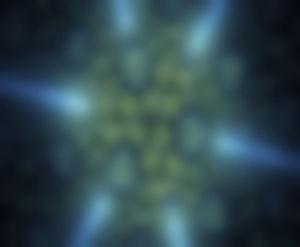
- Si quieres hacer lo mismo que en el ejemplo
Hará falta usar Diagrama de matices, y encontrar los tonos en concordancia con vuestros tubes y colores
Ajustar_ Matiz y Saturación_ Diagrama de Matices
Aquí tienes el ejemplo de lo que puedes obtener
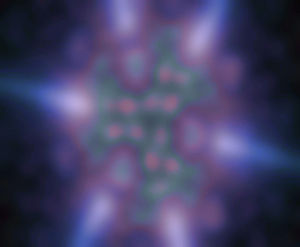
- No usar Colorear, ya que obtendríais un solo color.
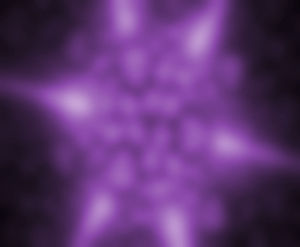
2- Capas_ Duplicar .
- Efectos_ Complementos_ VM Experimental / Needles and pins
como ves:
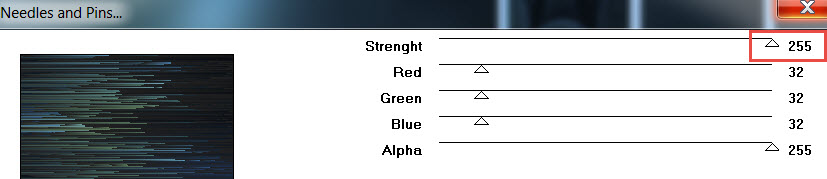
3- Ajustar_ Mejora fotográfica inteligente
Con el fin de aclarar el suelo
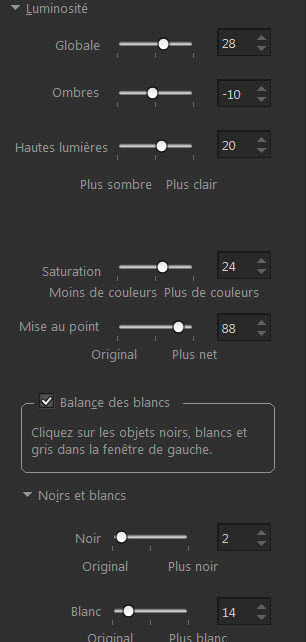
- Antes y después:
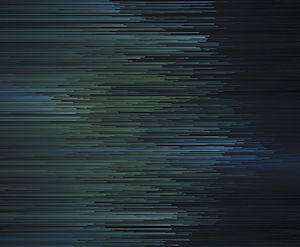

4- Efectos_ Complementos_ Mura's Meister / Perspective Tiling
como ves:
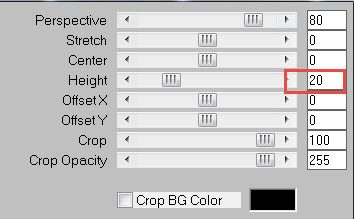
5- En vuestra paleta de capas activar la capa inferior en la pila de capas (la de más abajo)
- CAPAS_ NUEVA CAPA DE TRAMA ..
6- Selecciones_ Cargar o guardar selección_ Cargar selección del disco/ Elegir Fairymist_kitty" :
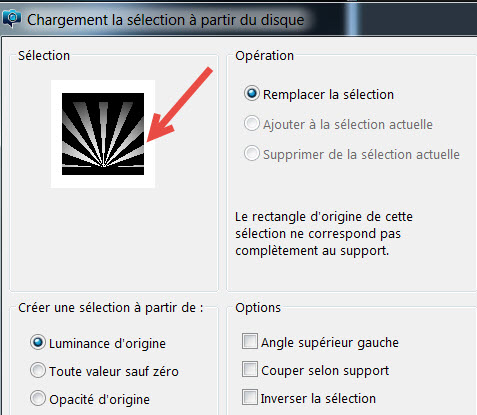
7- Llenar con el color blanco o uno claro de vuestro gusto en armonía con vuestros tonos.
(azul en el ejemplo_ #4883c2).
8- Capas_ Modo de capas_ Disolver
Opacidad al 60.
- Selecciones_ Anular selección
9- CAPAS_ NUEVA CAPA DE TRAMA ..
10- Llenar con el color blanco o uno claro de vuestro gusto.
(azul en el ejemplo_ #4883c2).
11- Activar la máscara "Fairymist_Kitty_mask"
12- Capas_ Nueva capa de máscara_ A partir de una imagen
ver captura:
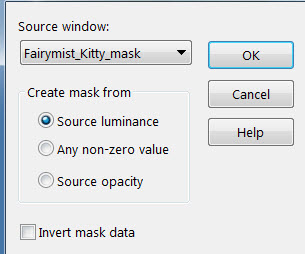
- Ajustar_ NItidez_ Enfocar más
- Calpas_ Fusionar grupo
13- Capas_ Modo de capas_ Sobreexponer
Opacidad al 90.
14- En vuestra paleta de capas activar la capa superior en la pila de capas.
15- Activar el tube "Kitty_light", en vuestro PSP
Edición_ Copiar.
16- Edición_ Pegar como nueva capa.
Está en su sitio
Capas_ Modo de capas_ Sobreexponer o la que mejor te venga.
Opacidad al à 60.
17- Selecciones_ Seleccionar todo
Selecciones_ Flotar
Selecciones_ Fijar
18- Activar la capa de la máscara
Presionar dos veces la tecla Supr.
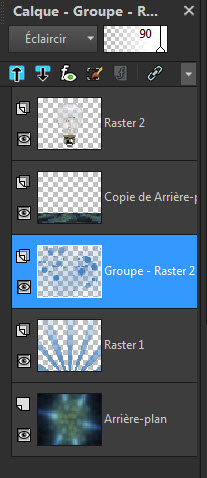
- Activar la capa de trama 1 (justo por debajo)
Presionar varias veces la tecla Supr.
- Activar la capa de trama del suelo (justo bajo la ampolla)
Presionar dos veces la tecla Supr.
Los trazos de los diferentes efectos que aparecen en la ampolla, de esta forma desaparecen
- Selecciones_ Anular selección
19- Activar la capa superior en la pila de capas.
20- Activar el tube "tubtatie_29907249"
O uno de vuestro gusto en vuestro PSP.
Edición_ Copiar .
21- Edición_ Pegar como nueva capa.
Borrar la firma
(No borrar antes!)
22- Imagen_ Cambiar de tamaño_ Redimensionar al 60%
(Todas las capas sin seleccionar)
Colocar según captura
- Efectos_ Efectos de la Imagen_ Desplazamiento
como ves:
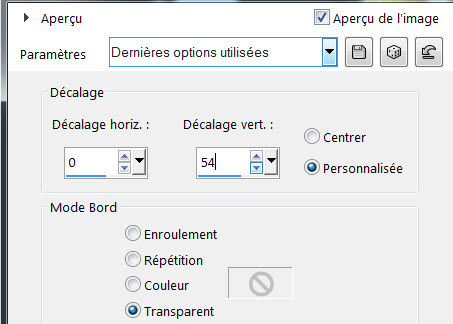
23- Selecciones_ Cargar o guardar selección_ Cargar selección del disco/ Elegir Fairymist_Kitty_2"
Mismos valores .
- Presionar la tecla Supr de vuestro teclado .
Todo lo que sobrepase la ampolla será suprimido
24- Selecciones_ Cargar o guardar selección_ Cargar selección del disco/ Elegir Fairymist_Kitty_3"
Mismos valores.
- Presionar la tecla Supr de vuestro teclado.
- La parte inferior de la ampolla se libera
- Selecciones_ Anular selección
25- En vuestra paleta de capas activar la capa de la ampolla
26- Activar el tube " Sky_26.06.2011" en vuestro PSP
Edición_ Copiar .
27- Edición_ Pegar como nueva capa .
28- Colocar Como Michèle:
- Efectos_ Efectos de la Imagen_ Desplazamiento
ver captura:
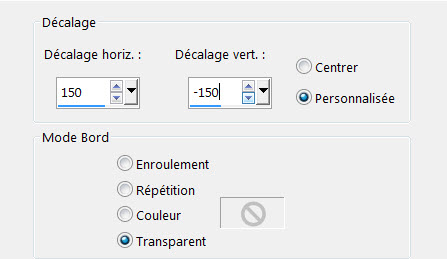
29- Capas_ Modo de capas_ Luz Fuerte.
30- Capas_ Duplicar.
31- Imagen_ Imagen Espejo_ Espejo Horizontal.
32- Activar el tube "Betsie 42-2013" en vuestro PSP
o uno de vuestro gusto
Edición_ Copiar.
33- Edición_ Pegar como nueva capa .
34- Redimensionar al 90% (Todas las capas sin seleccionar ).
35- Colocar Como Michèle:
- Efectos_ Efectos de la Imagen_ Desplazamiento
como ves:
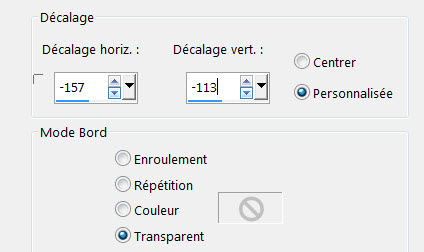
36- Con el fin de que este tube esté en armonía con el resto de los colores, Michèle ha modificado los valores de Matiz:
ver captura:
- Ajustar_ Matiz y Saturación_ Diagrama de matices
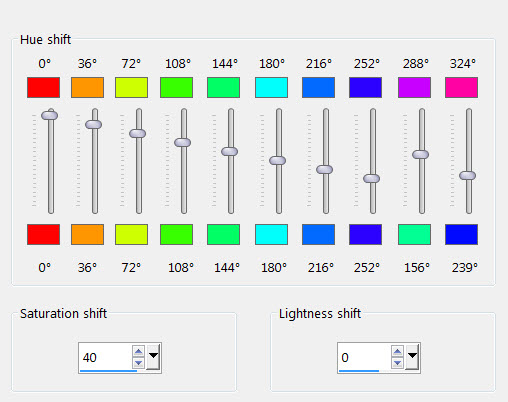
- Para los que no quieren hacer esto, tienen el tube redimensionado y con la manipulación de matiz hecha. En el material.
37- Activar la herramienta Texto para escribir vuestro texto con un color que armonice con vuestro trabajo.
38- Michéle ha usado la fuente_ police Brush script MT
Tamaño_ 52
Color azul oscuro_ #121e2c.
39- Activar el tube texte "Fairymist_Kitty_creativity_text" en vuestro PSP
Edición_ Copiar.
40- Edición_ Pegar como nueva capa
Colocar en la esquina superior derecha
Ver modelo original
- Capas_ Modo de capas_ Sobreexponer
Opacidad al à 90.
- Michéle ha usado la fuente_ 28 Days later
Tamaño_ 26
Color blanco.
41- Activar uno a uno los tubes pájaros en vuestro Psp
Copiarlos
42- Pegarlos como nueva capa
Colocarlos como en el original
43- Michéle ha colocado una sombra en todos los tubes:
- Efectos_ Efectos 3D_ Sombra en el color negro
-1, -1, 27, 10
44- Añadir vuestra firma en nueva capa
45- Capas_ Fusionar todo
Edición_ Copiar
46- Imagen_ Agregar bordes_ Simétrico_ 2 pixels con un color de vuestro gusto
En el ejemplo el color #29497c
47- Capas_ Convertir en capa de fondo
48- Imagen_Tamaño del lienzo
ver captura: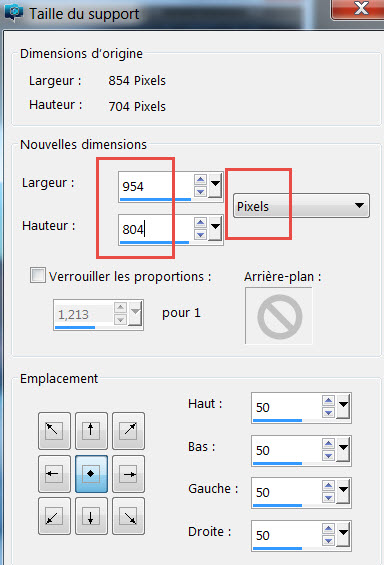
49- CAPAS_ NUEVA CAPA DE TRAMA.
Capas_ Organizar_ Enviar al fondo
50- Selecciones_ Seleccionar todo
Edición_ Pegar en la selección (la copia de vuestro tag que estará en la memoria del ratón)
- Selecciones_ Anular selección
51- Ajustar_ Desenfocar_ Desenfoque Gaussiano_ 20
52- Efectos_ Efectos de Medio Artístico_ Pinceladas
ver captura:
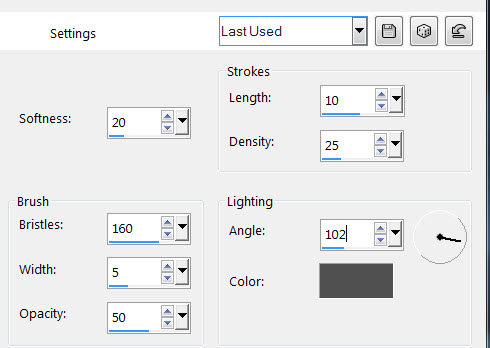
53- Efectos_ Complementos_ FM Tile Tools / Blend Emboss
Valores por defecto.
54- CAPAS_ NUEVA CAPA DE TRAMA ..
55- Efectos_ Complementos_ VDL Adrenaline / Snowflakesver captura: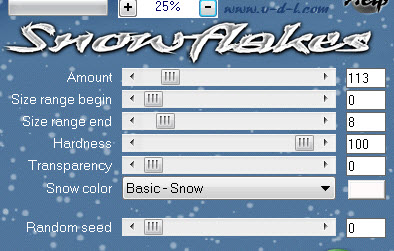
56- En vuestra paleta de capas activar la capa superior en la pila de capas (la de más arriba).
57- - Efectos_ Efectos 3D_ Sombra en el color negro
0, 0, 100, 40
58- Imagen_ Agregar bordes_ Simétrico_ 2 pixels con un color de vuestro gusto
En el ejemplo el color #29497c
59 - Guardar vuestro trabajo en formato Jpg optimizado
Si es necesario redimensionar
Con esto hemos terminado. Te agradezco haber elegido este tutorial y haberlo realizado
Si tienes algún problema contacta con Michele
Tutorial realizado el 10 diciembre 2017

Mi versión del tutorial

